보통 컴퓨터를 구매하실 때 가장 먼저 확인하는 것이 컴퓨터의 사양입니다. 이 사양을 보는 이유는 가격과 사양을 비교하여 합리적인 구매를 하기 위해서죠. 하지만 컴퓨터의 사양을 볼 줄 모르시는 분들이 많이 계십니다. 사양을 확인하지 못한다면 합리적인 구매를 하기 힘들 것입니다. 그래서 지금부터 컴퓨터 사양 보는 방법에 대해서 알려드리겠습니다.



내 컴퓨터 사양 보는 법
우선 컴퓨터 사양 보는 방법은 총 3가지로 나뉘게 됩니다. 하지만 각 방법에는 장단점이 존재하니 자신에게 맞는 방법을 사용하시면 되겠습니다. 이 3가지 방법 모두 어려운 방법은 아니니 천천히 따라 하시면 충분히 사양 확인하실 수 있을 겁니다. 잘 따라 하신다면 1분 정도면 바로 확인이 가능할 정도로 쉬우니 걱정하지 않으셔도 됩니다.



우선 첫 번째 방법을 알려드리겠습니다. 바탕화면에 있는 내 PC를 오른쪽 클릭 후 나오는 여러 가지 탭에서 가장 밑에 있는 속성을 눌러주시면 됩니다, 그러면 내 컴퓨터의 전반적인 사양이 나오게 됩니다. 하지만 이 방법을 통해서는 확실한 컴퓨터 사양을 확인하는 것은 어렵습니다. RAM, 운영체제, CPU 등 기본적인 항목들만 표시되기 때문입니다.



두 번째 방법은 속성에 있는 장치 관리자를 통해 확인하는 방법입니다. 장치 관리자를 실행하면 다음과 같은 화면이 나오게 되는데 여기서 하나씩 누르면 각 항목마다 사양을 확인할 수 있습니다. 하지만 부분적으로 전문적인 언어들이 있어서 이해하시는데 어려움이 있을 수도 있습니다.
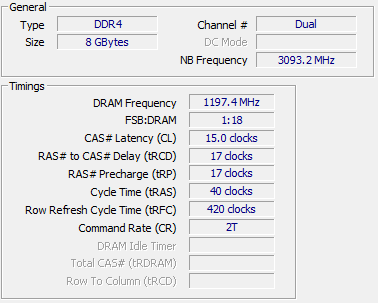


마지막 방법은 바로 프로그램을 사용하는 것입니다. 이 프로그램 이름은 CPU-Z라는 프로그램입니다. 검색창에 검색하시면 쉽게 다운로드가 가능합니다. 저는 이 프로그램을 추천드립니다. 처음 하시는 분들도 사용하시기 어렵지 않으며 사용이 편하기 때문입니다. 또한 이해하기 쉬운 언어들로 구성되어있어 보실 때에 어려움이 없을 것입니다.



이 방법을 글로만 보셨을 때에는 어려워 보일 수 있으나 하나씩 누르면서 자세하게 보신다면 금방 감을 잡고 하시기 쉬울 것입니다. 지금까지 내 컴퓨터 사양 보는 방법에 대해서 알려드렸습니다. 이 컴퓨터 사양 정보를 바탕으로 비교하여 합리적인 컴퓨터 구매를 하시기 바랍니다.
댓글